เชื่อมต่อ/ควบคุมคอมพิวเตอร์ผ่านเครือข่ายด้วย KontrolPack

ควบคุมคอมพิวเตอร์ในเครือข่ายของคุณได้อย่างง่ายดายด้วย KontrolPack เชื่อมต่อและจัดการคอมพิวเตอร์ที่ใช้ระบบปฏิบัติการต่างๆ ได้อย่างง่ายดาย
Archinstall เป็นเครื่องมือแนะนำที่มาพร้อมกับ Arch Linux ISO อย่างเป็นทางการ ผู้ใช้สามารถกำหนดค่าและติดตั้งเดสก์ท็อป Arch Linux ได้อย่างง่ายดายด้วยความพยายามเพียงเล็กน้อย ต่อไปนี้เป็นวิธีใช้ Archinstall เพื่อติดตั้ง Arch Linux บนพีซีของคุณ
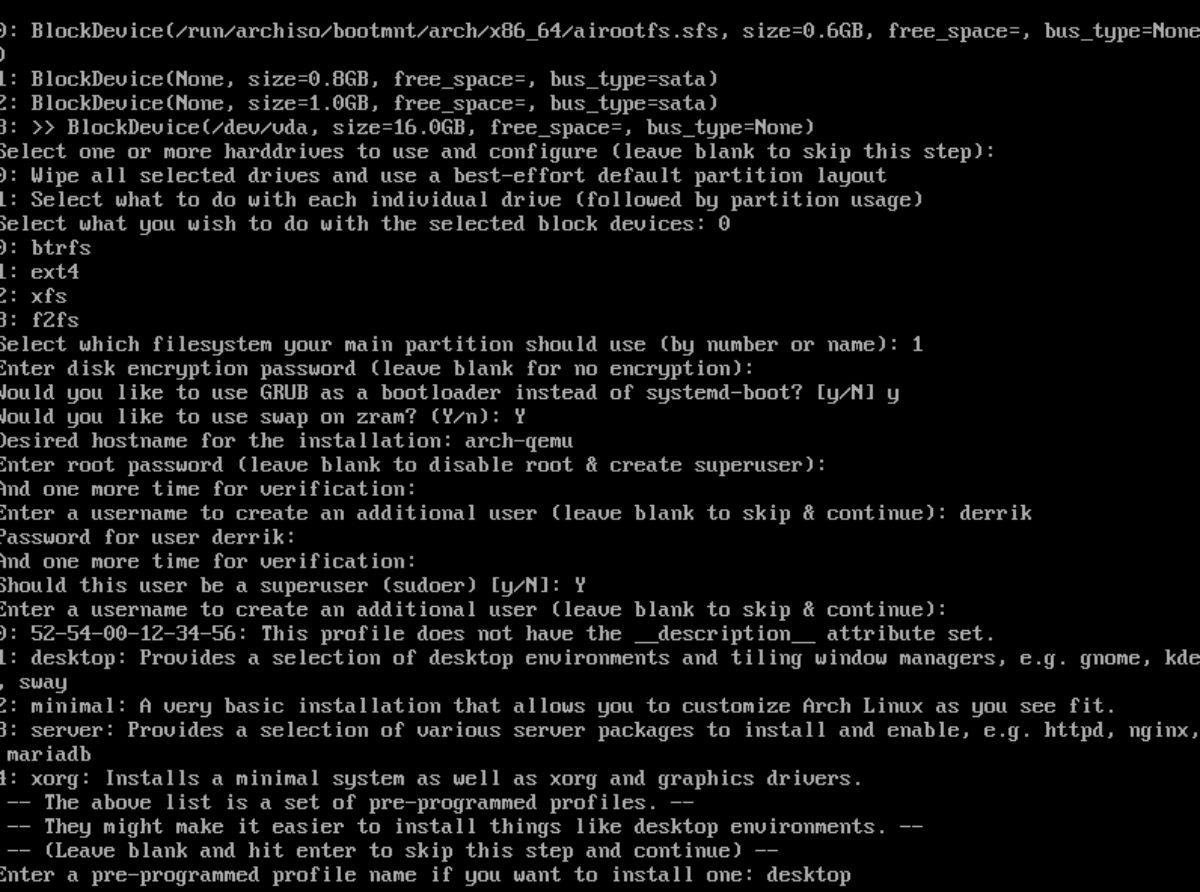
การสร้าง Arch Linux live USB
คุณต้องสร้าง Arch Linux live USB อย่างเป็นทางการเพื่อเข้าถึงเครื่องมือ Archinstall หากต้องการสร้าง Arch Linux live USB ใหม่ ให้เสียบแฟลชไดรฟ์ USB (ขนาดอย่างน้อย 1 GB) และทำตามคำแนะนำทีละขั้นตอนด้านล่าง
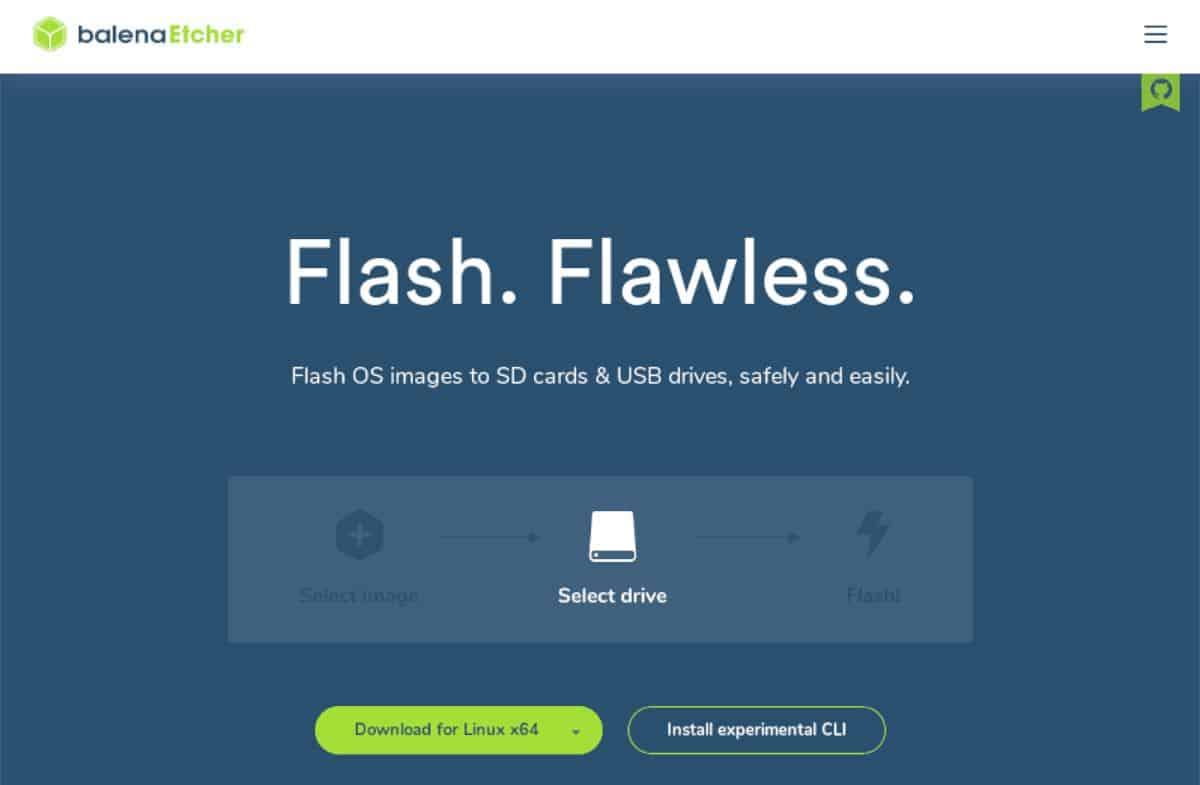
ขั้นตอนที่ 1:ดาวน์โหลด แอป Etcherลงในคอมพิวเตอร์ของคุณ (ใช้งานได้กับ Mac, Windows และ PC) จากนั้นติดตั้งและเปิดขึ้นมา
ขั้นตอนที่ 2:ตรงไปที่Archlinux.orgและดาวน์โหลด Arch Linux รุ่นล่าสุด ISO หลังจากดาวน์โหลดแล้ว ให้หาปุ่ม "แฟลชจากไฟล์" ภายใน Etcher แล้วเลือกด้วยเมาส์
ใช้หน้าต่างป๊อปอัปเพื่อเรียกดูไฟล์ Arch Linux ISO
ขั้นตอนที่ 3:ค้นหาปุ่ม "เลือกเป้าหมาย" ภายในแอป Etcher แล้วคลิกด้วยเมาส์ เรียกดูแฟลชไดรฟ์ USB ของคุณและเลือกเป็นเป้าหมายสำหรับ Etcher
ขั้นตอนที่ 4:ค้นหา "แฟลช!" ปุ่มภายในแอพ Etcher และคลิกด้วยเมาส์เพื่อเริ่มกระบวนการกระพริบ
เมื่อกระบวนการแฟลชเสร็จสิ้น โปรดรีบูตคอมพิวเตอร์ของคุณใน BIOS และกำหนดค่าให้บูตจาก USB เพื่อเข้าถึง Arch Linux live USB
การติดตั้ง Arch Linux ด้วย Archinstall
หลังจากโหลด Arch Linux live USB คุณต้องเชื่อมต่ออินเทอร์เน็ต หากคุณใช้อีเทอร์เน็ต Arch จะเชื่อมต่อคุณโดยอัตโนมัติ อย่างไรก็ตาม หากคุณใช้ WiFi คุณต้องปฏิบัติตาม Arch Wiki และกำหนดค่าการเชื่อมต่อของคุณ
หลังจากเชื่อมต่ออินเทอร์เน็ตแล้ว ให้รัน คำสั่ง archinstallในคอนโซล Arch live USB เพื่อเริ่มเครื่องมือ Archinstall
การติดตั้งแบบโค้ง
เมื่อเครื่องมือ Archinstall ทำงาน ให้ทำตามคำแนะนำทีละขั้นตอนด้านล่างเพื่อติดตั้ง Arch Linux
ขั้นตอนที่ 1:สิ่งแรกที่คุณต้องทำกับ Archinstall เลือกภาษา ภาษาที่มีอยู่ใน Archinstall จะแสดงเป็น 0-26 ใส่ตัวเลขเพื่อเลือกภาษาของคุณ
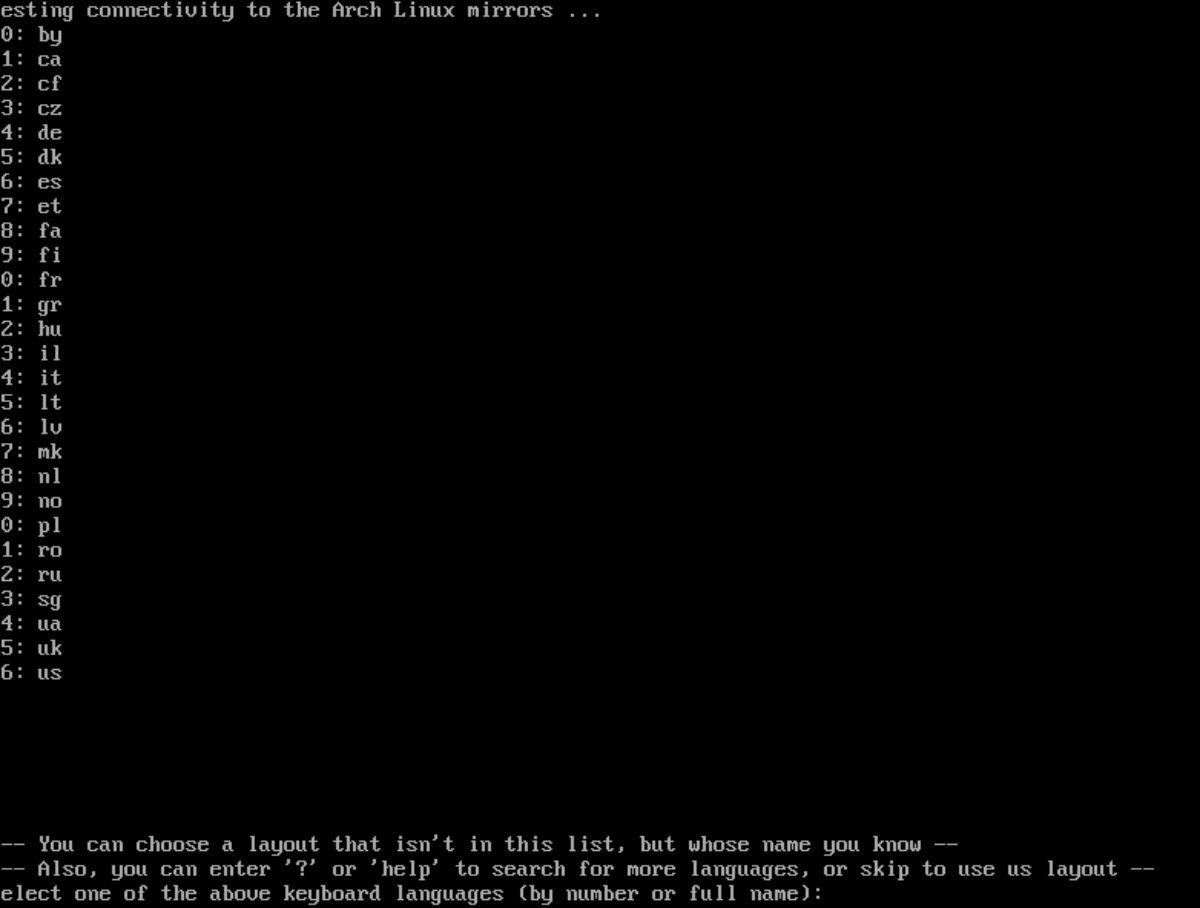
กดEnterเพื่อดำเนินการต่อ
ขั้นตอนที่ 2:คุณต้องเลือกภาษาของแป้นพิมพ์ ภาษาของแป้นพิมพ์ใน Arch Linux จะแสดงตามหมายเลขด้วย ป้อนภาษาของแป้นพิมพ์ที่คุณต้องการโดยป้อนตัวเลขที่ถูกต้อง
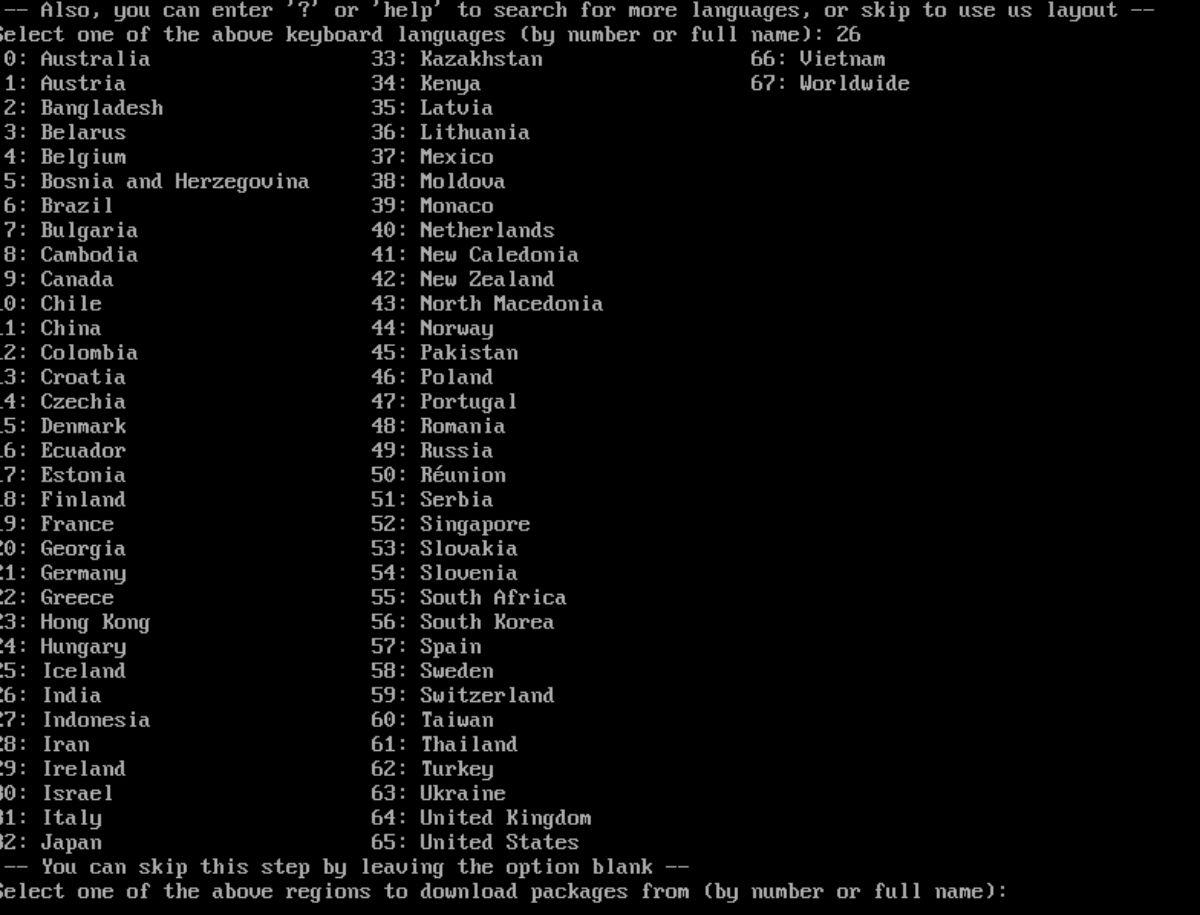
กดEnterเพื่อดำเนินการต่อ
ขั้นตอนที่ 3:ตอนนี้คุณจะต้องเลือกฮาร์ดไดรฟ์เพื่อกำหนดค่าใน Arch Linux โดยป้อนตัวเลข จากนั้นกดEnterเพื่อดำเนินการต่อ
เมื่อคุณกด Enter ไดรฟ์ที่คุณเลือกจะมี “>>” อยู่ข้างๆ ปล่อยกล่องข้อความว่างไว้ แล้วกดEnterอีกครั้งเพื่อยืนยันการเลือกของคุณ
ขั้นตอนที่ 4:ตอนนี้คุณต้องเลือกเค้าโครงพาร์ติชัน เพื่อผลลัพธ์ที่ดีที่สุด ให้เลือก “ล้างไดรฟ์ที่เลือกทั้งหมดและใช้รูปแบบพาร์ติชันเริ่มต้นที่ดีที่สุด” การเลือกตัวเลือกนี้จะทำให้กระบวนการแบ่งพาร์ติชันเป็นไปโดยอัตโนมัติ
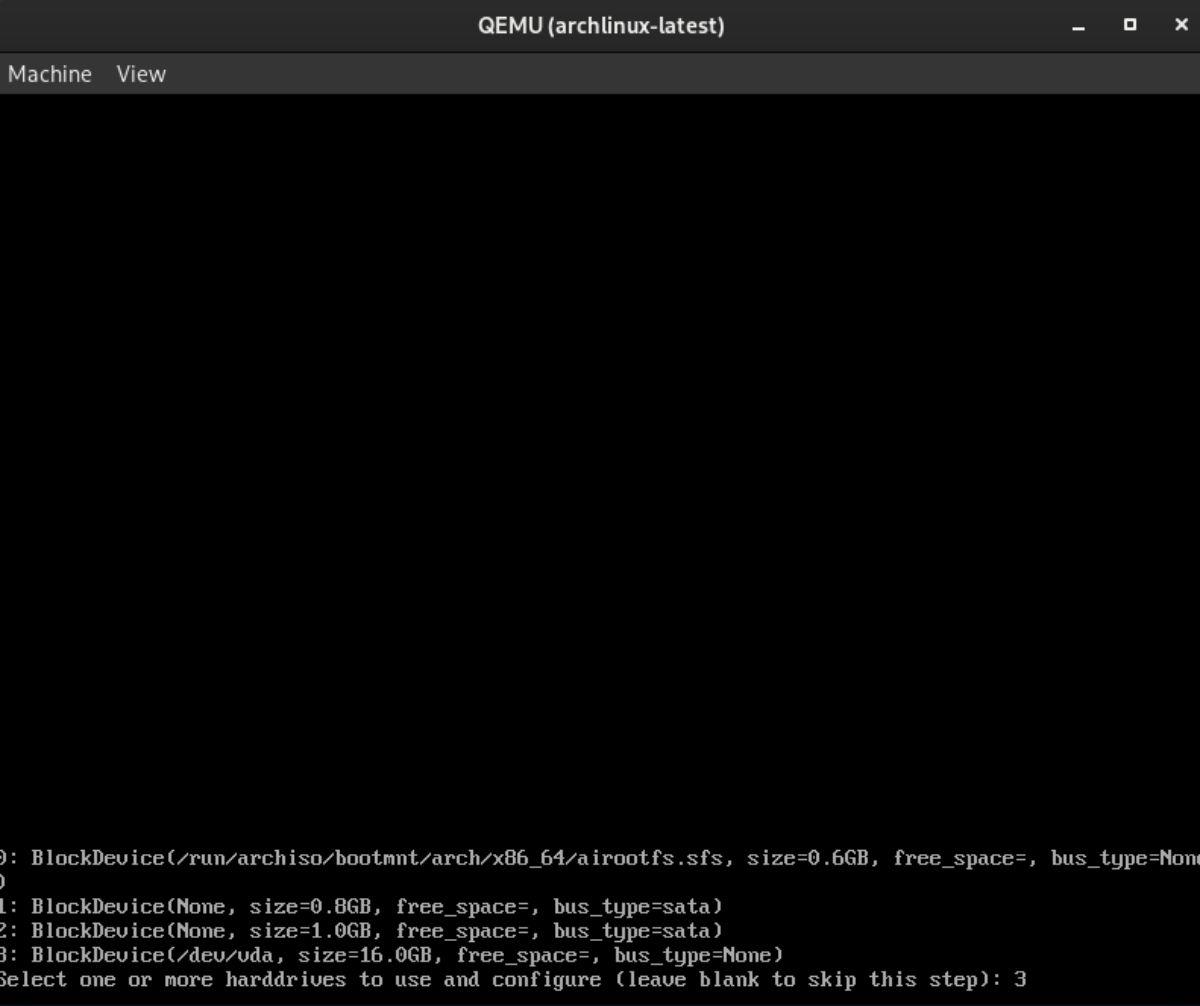
ขั้นตอนที่ 5:เลือกระบบไฟล์ของคุณ ตามค่าเริ่มต้น ขอแนะนำให้คุณเลือก “ext4” อย่างไรก็ตาม หากคุณมีการตั้งค่าระบบไฟล์ คุณสามารถเลือกตัวเลือกอื่นได้ตามสะดวก
หลังจากเลือกประเภทระบบไฟล์แล้ว ให้เพิ่มตัวเลือกการเข้ารหัสดิสก์ ปล่อยว่างไว้ แล้วกดEnterเพื่อข้ามการเข้ารหัส
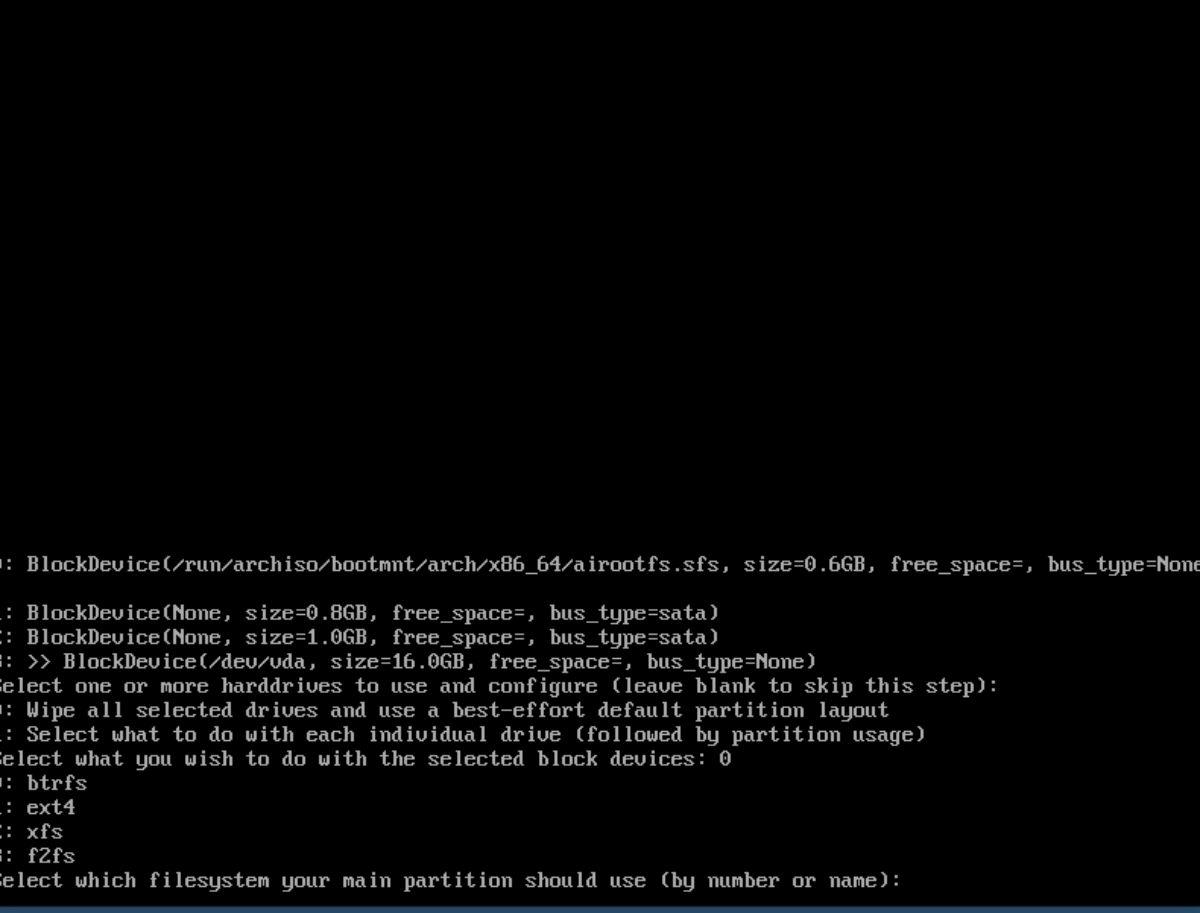
ขั้นตอนที่ 6: Archinstall จะถามคุณว่าจะใช้ bootloader ใด หากคุณวางแผนที่จะบูทระบบปฏิบัติการ Linux อื่นแบบ dual-boot หรือต้องการความเข้ากันได้ของระบบที่ยอดเยี่ยมกว่านี้ ให้เลือก “GRUB” มิฉะนั้นให้เลือก “systemd-boot”
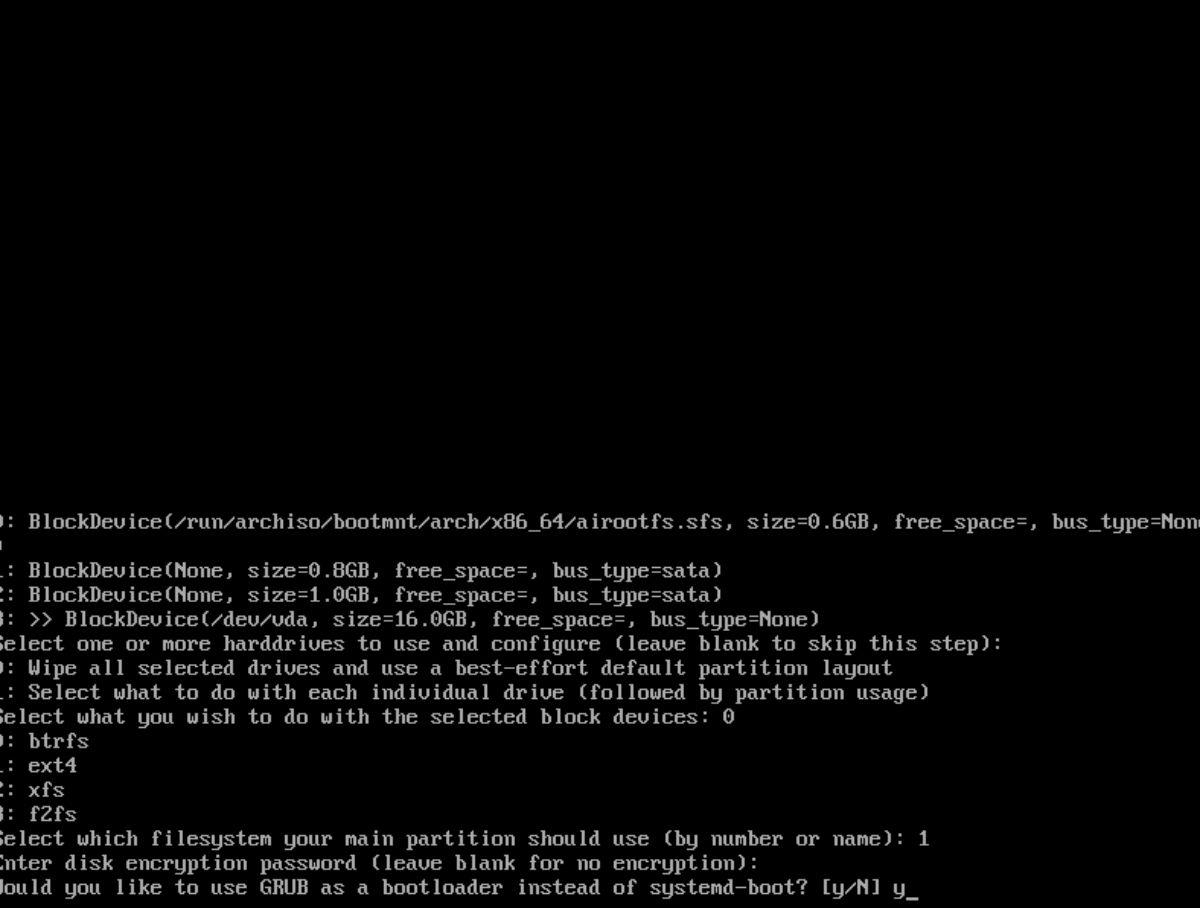
ขั้นตอนที่ 7: Archinstall จะถามคุณว่าต้องการใช้ “swap on zram” หรือไม่ Zram เป็นคุณสมบัติที่ยอดเยี่ยมและปรับปรุง swap บน Arch Linux อย่างมาก เลือก “Y” แล้วกดEnterเพื่อยืนยัน
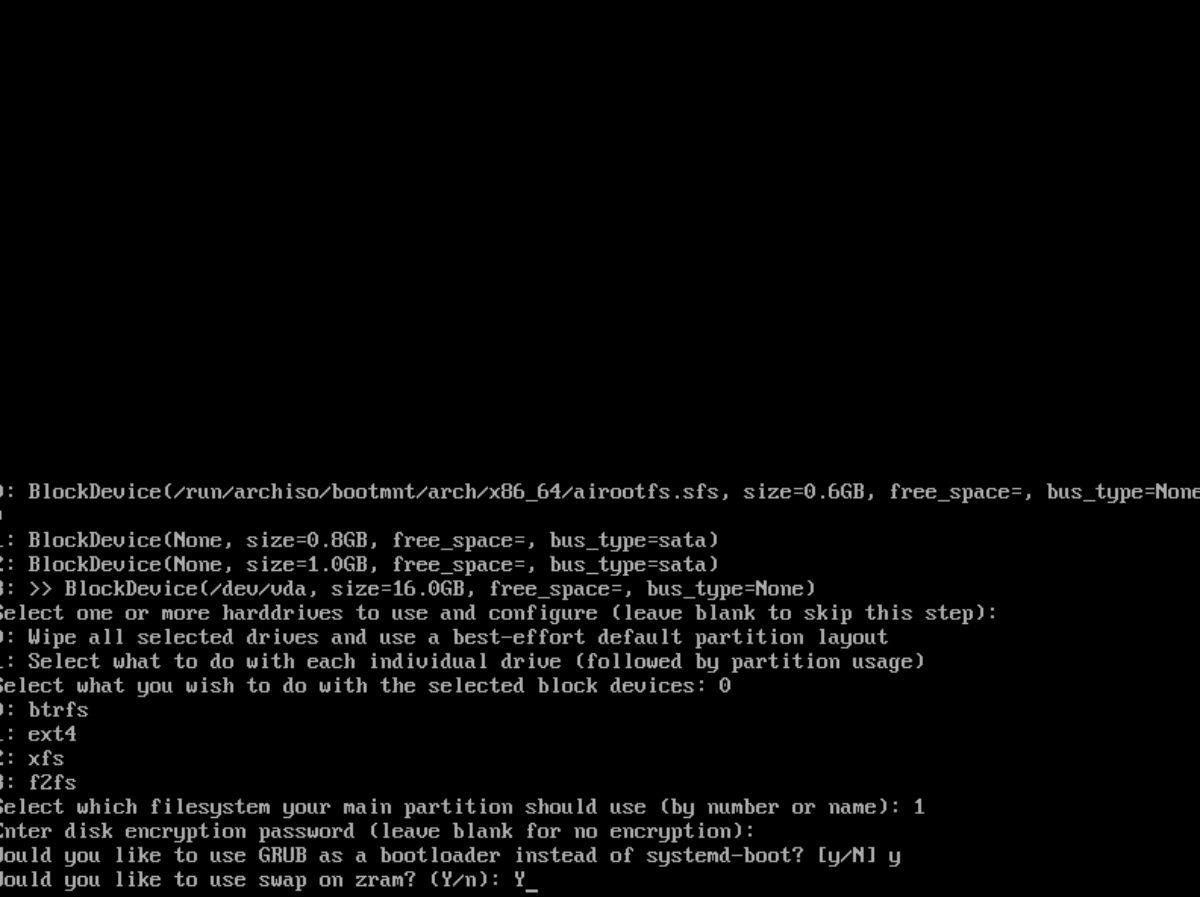
ขั้นตอนที่ 8: Archinstall จะขอให้คุณป้อน “ชื่อโฮสต์ที่ต้องการ” ชื่อโฮสต์คือชื่อคอมพิวเตอร์ของคุณบนเครือข่ายท้องถิ่นของคุณ ป้อนชื่อโฮสต์เป็นอักขระตัวพิมพ์เล็กทั้งหมดแล้วกดEnter
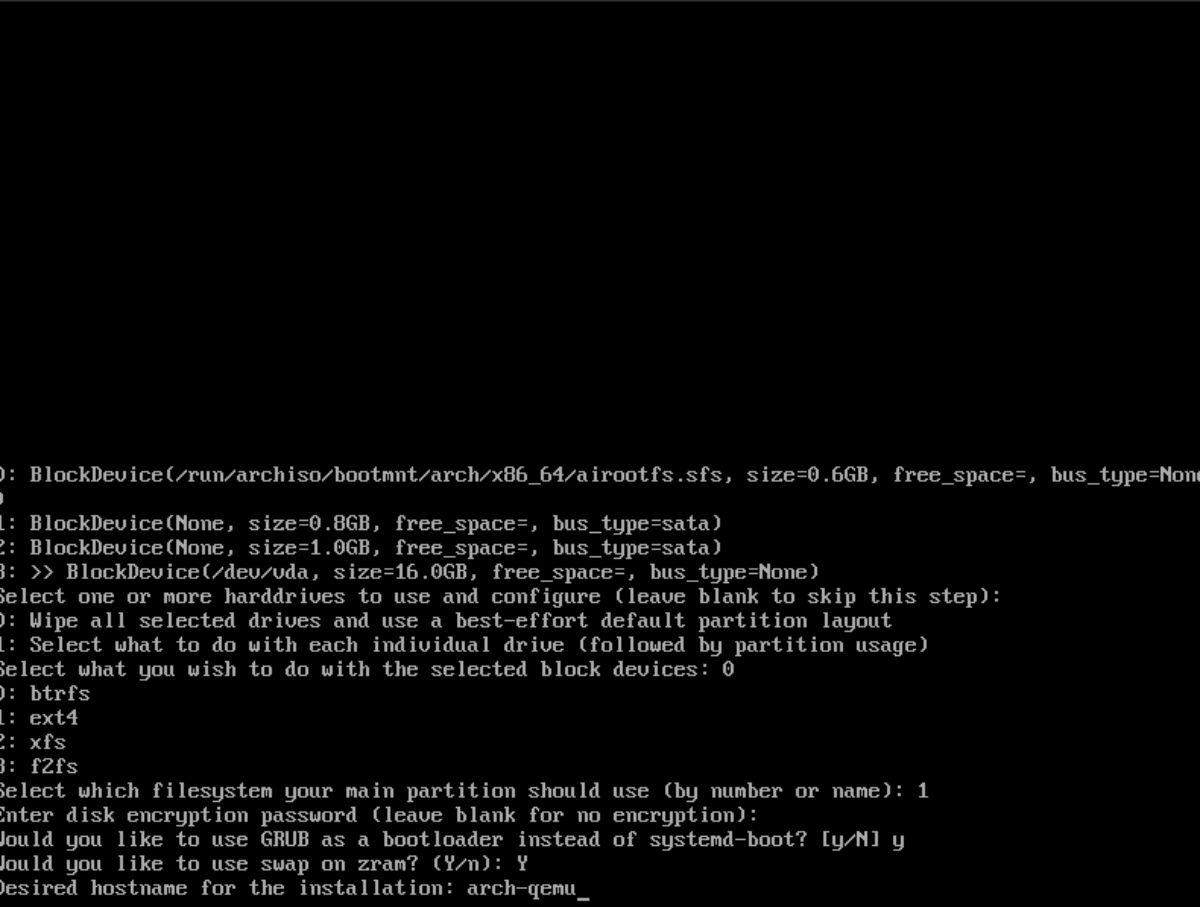
ขั้นตอนที่ 9:ป้อนรหัสผ่านรูทของระบบ Arch Linux รหัสผ่านรูทเป็นสิ่งสำคัญสำหรับการดูแลระบบ ตรวจสอบให้แน่ใจว่ารหัสผ่านรูทของคุณนั้นน่าจดจำแต่ปลอดภัย
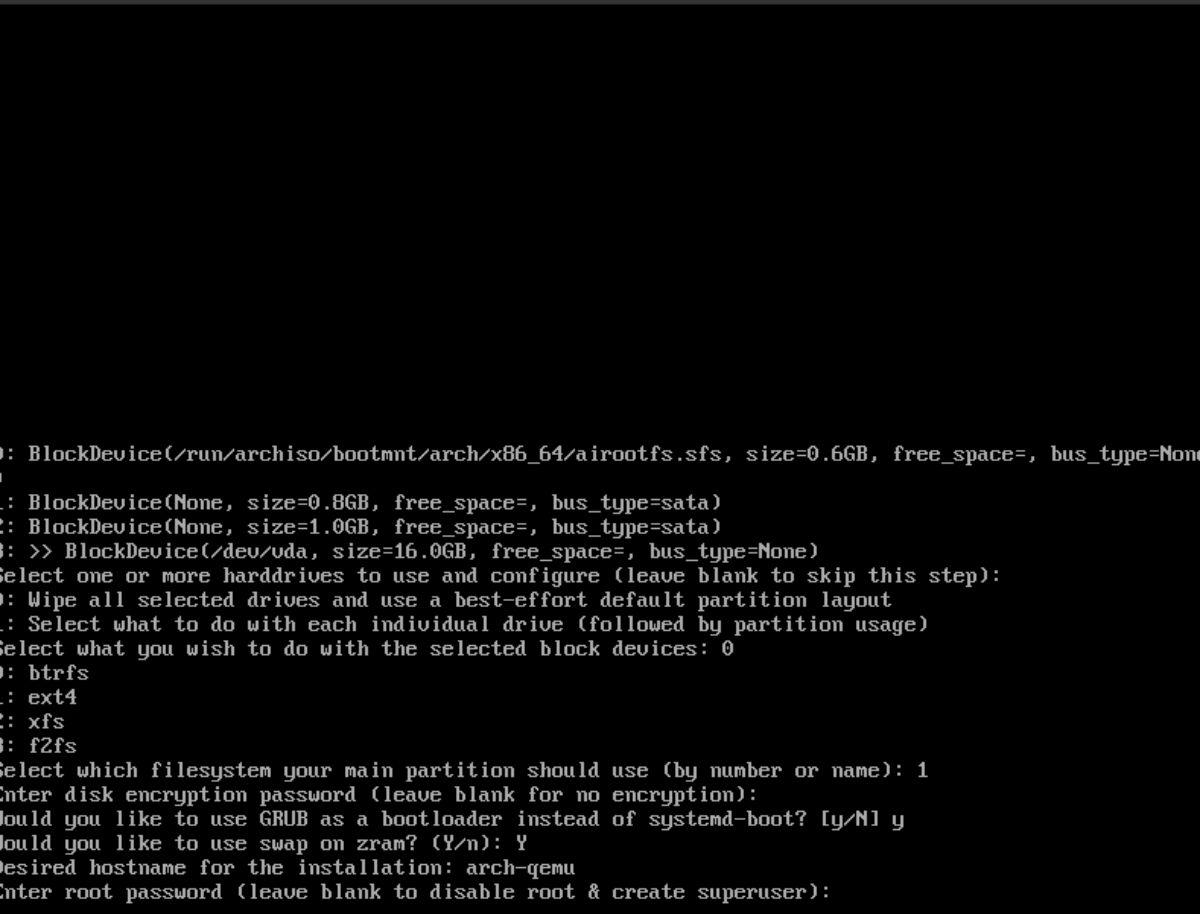
กดEnterเพื่อดำเนินการต่อ
ขั้นตอนที่ 10:คุณต้องสร้างบัญชีผู้ใช้ใหม่ ป้อนชื่อผู้ใช้ที่คุณต้องการเป็นอักขระตัวพิมพ์เล็กทั้งหมด จากนั้นกด ปุ่ม Enterเพื่อดำเนินการต่อ หลังจากเพิ่มบัญชีผู้ใช้ใหม่ของคุณแล้ว ให้เขียนรหัสผ่านบัญชีผู้ใช้ของคุณแล้วกดปุ่มEnter
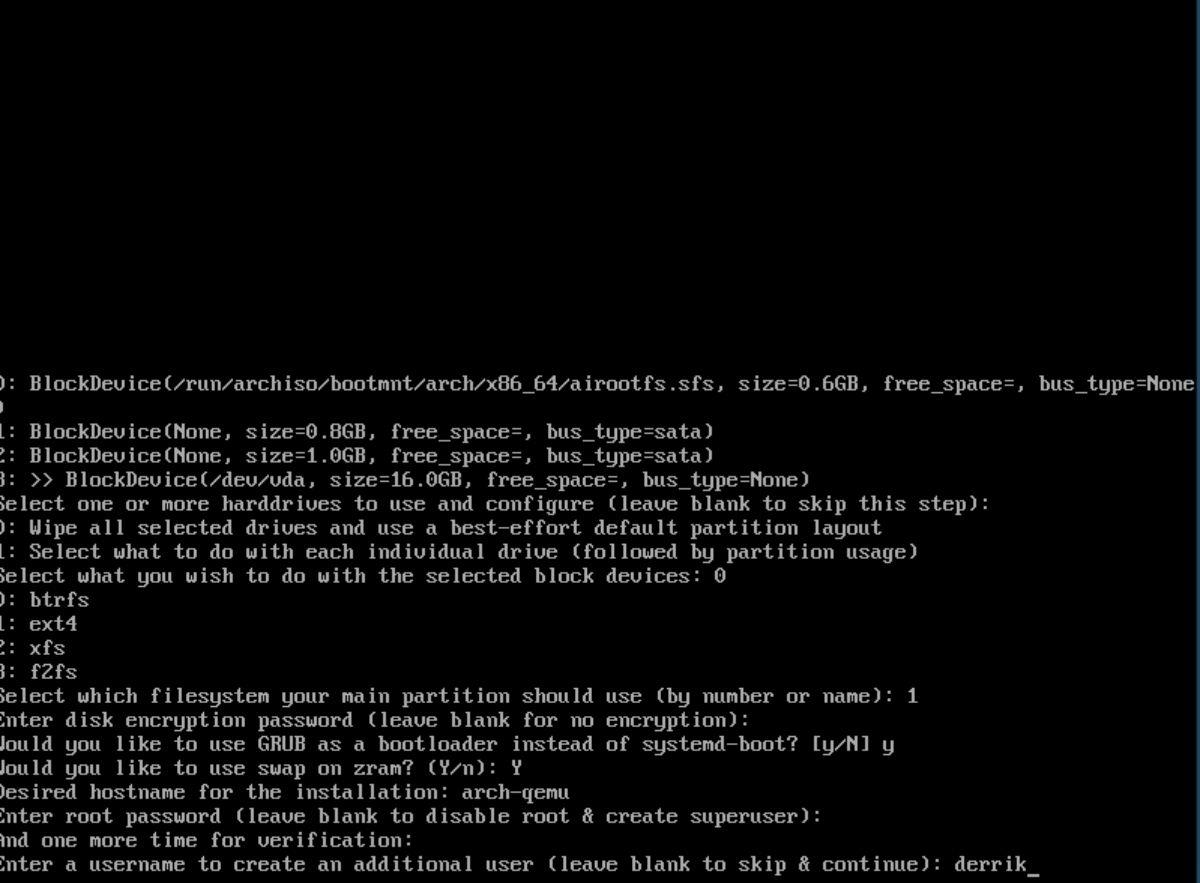
ขั้นตอนที่ 11:หลังจากสร้างผู้ใช้ใหม่แล้ว Archinstall จะถามคุณว่าผู้ใช้ใหม่นี้ควรเป็นผู้ใช้ขั้นสูงหรือไม่ (สามารถใช้ sudo ได้) กดYเพื่อยืนยันว่าคุณต้องการให้ผู้ใช้ของคุณมีสิทธิ์เข้าถึงแบบ superuser
ขั้นตอนที่ 12:ตอนนี้คุณต้องป้อนชื่อโปรไฟล์ เขียนใน "เดสก์ท็อป" และกด ปุ่ม Enterเป็นตัวพิมพ์เล็กทั้งหมด จากนั้นคุณจะต้องเลือกสภาพแวดล้อมเดสก์ท็อป ตัวเลือกคือ:
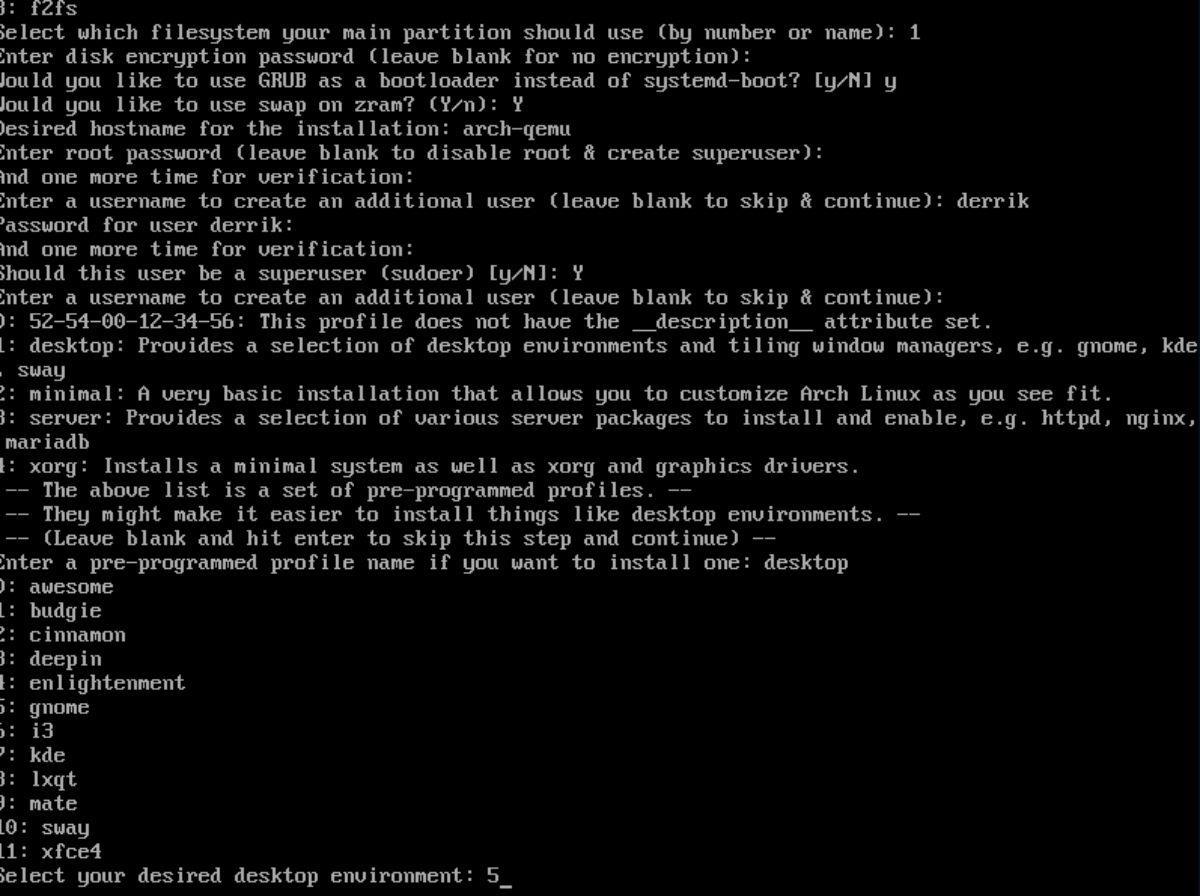
ป้อนการเลือกของคุณโดยป้อนหมายเลขถัดจากสภาพแวดล้อมเดสก์ท็อปที่คุณต้องการ จากนั้นกด ปุ่ม Enterเพื่อยืนยันการเลือกของคุณ
ขั้นตอนที่ 13:หลังจากเลือกสภาพแวดล้อมเดสก์ท็อป คุณต้องเลือกไดรเวอร์วิดีโอของคุณ ตัวเลือก ได้แก่ Intel, AMD/ATI, Nvidia (โอเพ่นซอร์ส), Nvidia (กรรมสิทธิ์) และ VMware/Virtualbox (โอเพ่นซอร์ส
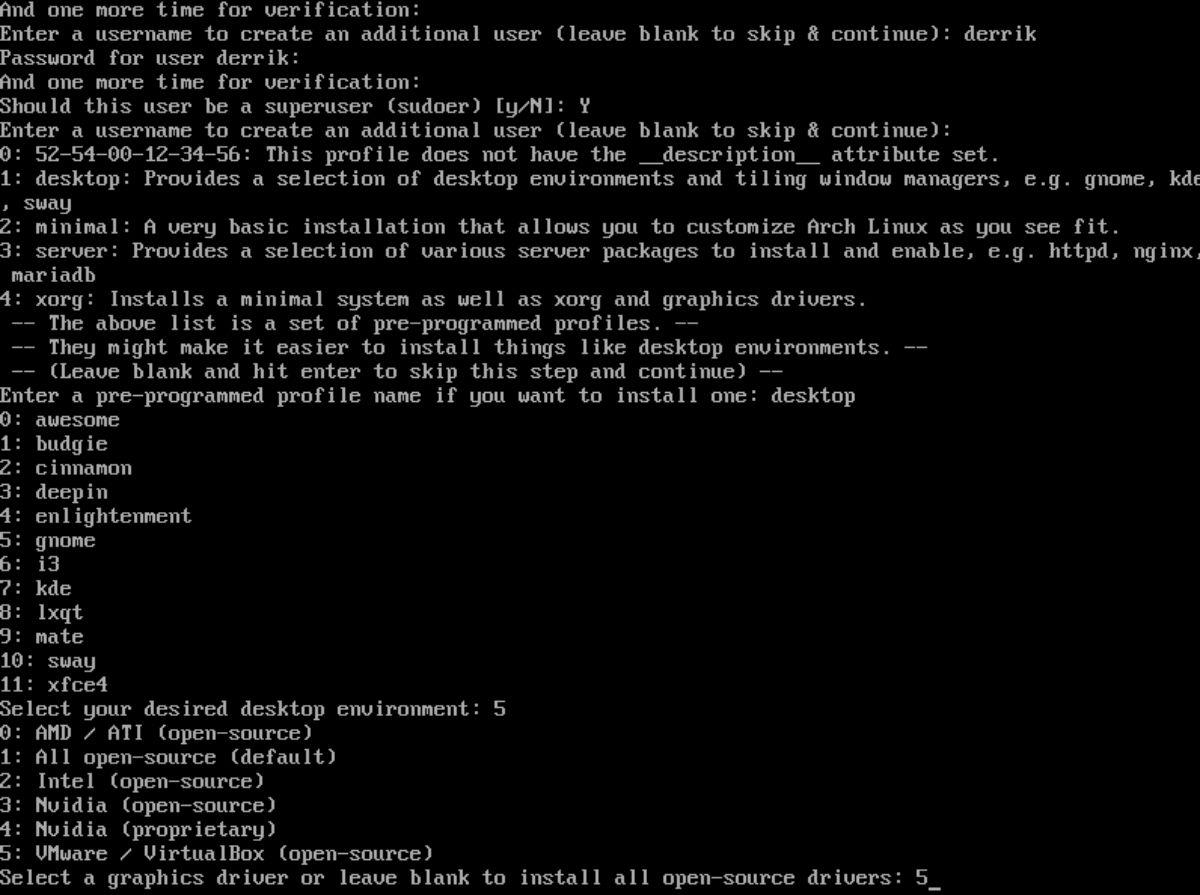
ป้อนตัวเลือกหมายเลขของคุณ จากนั้นกดEnterเพื่อดำเนินการต่อ
ขั้นตอนที่ 14:เมื่อเลือกไดรเวอร์วิดีโอแล้ว Archinstall จะถามว่าจะใช้เซิร์ฟเวอร์เสียงใด เว้นว่างไว้ มิฉะนั้น ให้ป้อน "1" สำหรับ pulseaudio
ขั้นตอนที่ 15: Archinstall จะถามคุณว่าจะใช้เคอร์เนล Linux ตัวใด ปล่อยตัวเลือกนี้ว่างไว้ มิฉะนั้น ให้ป้อน 2 สำหรับ “linux-lts” หรือ 3 สำหรับ “linux-zen”
ขั้นตอนที่ 16: Archinstall จะถามคุณว่าจะติดตั้งแพ็คเกจเพิ่มเติมใดบ้าง ป้อน “firefox” เพื่อติดตั้งเว็บเบราว์เซอร์เริ่มต้น อย่าลังเลที่จะเพิ่มแพ็คเกจอื่น ๆ ที่คุณต้องการติดตั้ง ข้อมูลเพิ่มเติมที่นี่
กดEnterเพื่อดำเนินการต่อ
ขั้นตอนที่ 17:เลือก “1” ในขั้นตอนการกำหนดค่าเครือข่ายเพื่อตั้งค่า NetworkManager บนระบบ Arch Linux หลังการติดตั้ง
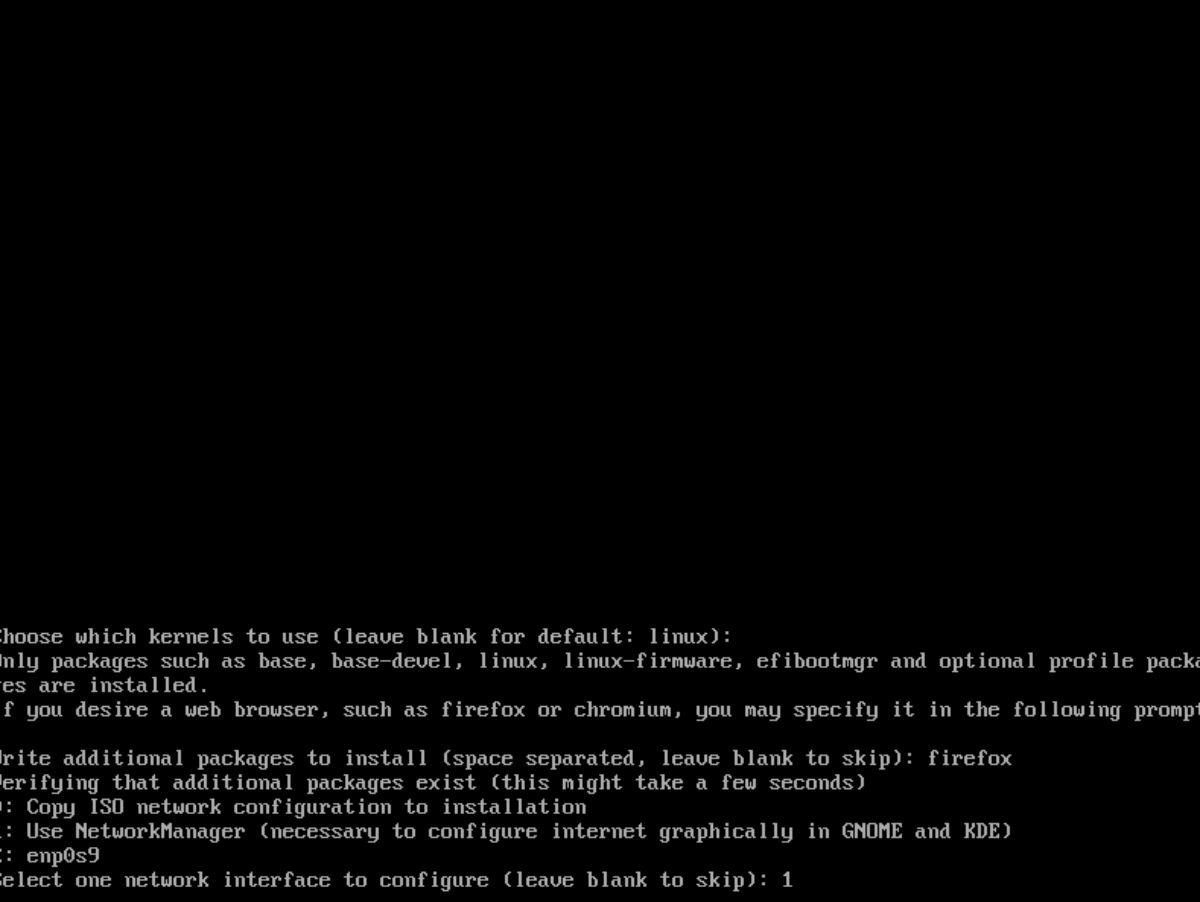
ขั้นตอนที่ 18:ป้อนเขตเวลา ที่ถูกต้อง สำหรับ Arch Linux ที่จะใช้ กดEnterเพื่อยืนยัน อย่าลืมพิมพ์ "Y" เมื่อระบบขอให้ตั้งค่าการซิงโครไนซ์เวลาอัตโนมัติ
เมื่อกำหนดค่าตัวเลือกทั้งหมดแล้ว Archinstall จะตั้งค่าการติดตั้ง Arch Linux ของคุณ กระบวนการนี้อาจใช้เวลาสักครู่จึงจะเสร็จสมบูรณ์ รีบูตและตั้งค่าตัวจัดการการแสดงผล ของคุณ เพื่อใช้ Arch Linux เมื่อกระบวนการเสร็จสิ้น!
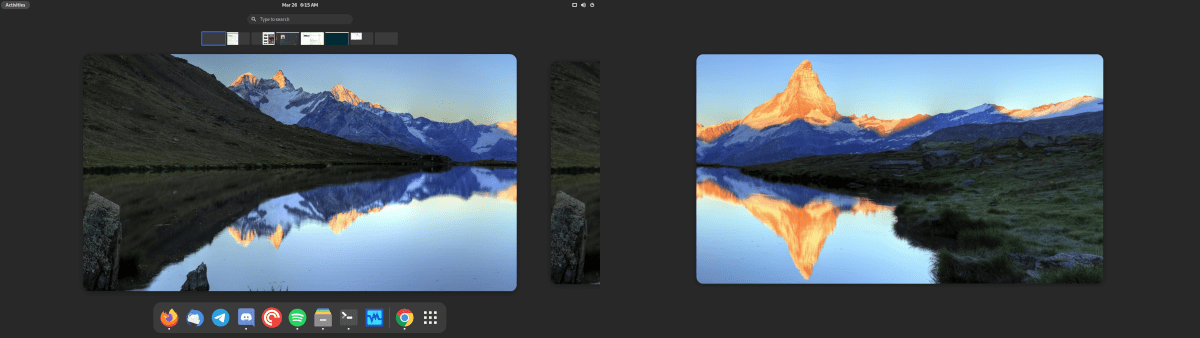
ควบคุมคอมพิวเตอร์ในเครือข่ายของคุณได้อย่างง่ายดายด้วย KontrolPack เชื่อมต่อและจัดการคอมพิวเตอร์ที่ใช้ระบบปฏิบัติการต่างๆ ได้อย่างง่ายดาย
คุณต้องการทำงานซ้ำๆ โดยอัตโนมัติหรือไม่? แทนที่จะต้องกดปุ่มซ้ำๆ หลายครั้งด้วยตนเอง จะดีกว่าไหมถ้ามีแอปพลิเคชัน
iDownloade เป็นเครื่องมือข้ามแพลตฟอร์มที่ช่วยให้ผู้ใช้สามารถดาวน์โหลดเนื้อหาที่ไม่มี DRM จากบริการ iPlayer ของ BBC ได้ โดยสามารถดาวน์โหลดวิดีโอทั้งสองในรูปแบบ .mov ได้
เราได้ครอบคลุมคุณลักษณะของ Outlook 2010 ไว้อย่างละเอียดแล้ว แต่เนื่องจากจะไม่เปิดตัวก่อนเดือนมิถุนายน 2010 จึงถึงเวลาที่จะมาดู Thunderbird 3
นานๆ ทีทุกคนก็อยากพักบ้าง ถ้าอยากเล่นเกมสนุกๆ ลองเล่น Flight Gear ดูสิ เป็นเกมโอเพนซอร์สฟรีแบบมัลติแพลตฟอร์ม
MP3 Diags คือเครื่องมือขั้นสุดยอดสำหรับแก้ไขปัญหาในคอลเลกชันเพลงของคุณ สามารถแท็กไฟล์ MP3 ของคุณได้อย่างถูกต้อง เพิ่มปกอัลบั้มที่หายไป และแก้ไข VBR
เช่นเดียวกับ Google Wave, Google Voice ได้สร้างกระแสฮือฮาไปทั่วโลก Google มุ่งมั่นที่จะเปลี่ยนแปลงวิธีการสื่อสารของเรา และนับตั้งแต่นั้นมาก็กำลังกลายเป็น...
มีเครื่องมือมากมายที่ช่วยให้ผู้ใช้ Flickr สามารถดาวน์โหลดรูปภาพคุณภาพสูงได้ แต่มีวิธีดาวน์โหลด Flickr Favorites บ้างไหม? เมื่อเร็ว ๆ นี้เราได้...
การสุ่มตัวอย่างคืออะไร? ตามข้อมูลของ Wikipedia “คือการนำส่วนหนึ่งหรือตัวอย่างจากการบันทึกเสียงหนึ่งมาใช้ซ้ำเป็นเครื่องดนตรีหรือ...
Google Sites เป็นบริการจาก Google ที่ช่วยให้ผู้ใช้โฮสต์เว็บไซต์บนเซิร์ฟเวอร์ของ Google แต่มีปัญหาหนึ่งคือไม่มีตัวเลือกสำรองข้อมูลในตัว



![ดาวน์โหลด FlightGear Flight Simulator ฟรี [สนุกเลย] ดาวน์โหลด FlightGear Flight Simulator ฟรี [สนุกเลย]](https://tips.webtech360.com/resources8/r252/image-7634-0829093738400.jpg)




